Problèmes de coordination
- Dernière mise à jour
- Enregistrer en tant que PDF
L’outil Problèmes de coordination résout les problèmes de coordination d’un projet avant le début de la construction. Cet outil relie directement les problèmes aux DDR et aux événements de changement, garantissant ainsi un suivi de chaque problème du début à la fin.
- Améliorez la coordination BIM en impliquant l’ensemble de votre équipe de projet
- Connectez Procore à votre logiciel BIM actuel
- Attribuez les problèmes directement aux sous-traitants, aux concepteurs et aux ingénieurs.
- Transformez les problèmes en DDR directement dans Procore
- Utiliser des tableaux de bord pour suivre l’état des problèmes
- Filtrer les problèmes par statut et par propriétaire
Tutoriels populaires (tout afficher)
FAQ principale (tout afficher)
- Qui reçoit les e-mails concernant les problèmes de coordination ?
- Pourquoi ne puis-je pas utiliser l'outil de ligne rouge cloud dans Navisworks® ?
- Pourquoi est-ce que je ne vois pas mes problèmes après avoir associé le fichier à mon projet ?
- Qu'est-ce qu'un plugin Procore et à quoi sert-il ?
- Quels champs de l'outil Problèmes de coordination peuvent être configurés comme obligatoires, facultatifs ou masqués ?
Il n'y a aucun élément qui correspond à votre requête de recherche.
- Afficher le fil d'activité d'un problème de coordination
- Afficher le tableau de bord des problèmes de coordination
- Afficher les problèmes de coordination
- Ajouter ou gérer des commentaires sur un problème de coordination
- Associer un modèle à un projet Procore
- Configurer les paramètres avancés : problèmes de coordination
- Créer des problèmes de coordination sur un plan
- Créer ou lier des problèmes de coordination sur un plan
- Créer un problème de coordination
- Déplacer les problèmes de coordination vers les observations
- Exporter une liste des problèmes de coordination
- Fermer un problème de coordination
- Guide de démarrage : plug-in Documents pour Autodesk®
- Guide de démarrage : plug-in Procore pour les problèmes de coordination
- Importer des points de vue dans l'outil Problèmes de coordination
- Importer des problèmes de coordination à partir d’un fichier BCF
- Marquer un problème de coordination comme étant terminé
- Mentionner des utilisateurs dans un commentaire de problème de coordination
- Modifier un problème de coordination
- Rechercher et filtrer les problèmes de coordination
- Rouvrir un problème de coordination
- Réassigner un problème de coordination
- Réassocier un modèle à un projet Procore
- Récupérer un problème de coordination dans la corbeille
- Sauvegarder le NWD avec tous les problèmes de coordination en tant que points de vue
- Supprimer un problème de coordination
- Télécharger le plug-in Procore Documents pour Autodesk®
- Télécharger le plug-in Procore des problèmes de coordination pour Navisworks®
- Télécharger le plug-in Procore pour importer des lieux depuis Revit®
- Élever un problème de coordination à une DDR
- Afficher le fil d'activité d'un problème de coordination (iOS)
- Ajouter un commentaire à un problème de coordination (iOS)
- Calibrer le modèle en réalité augmentée (iOS)
- Créer des problèmes de coordination à partir d'un modèle (iOS)
- Créer ou lier des problèmes de coordination sur un plan (iOS)
- Modifier un problème de coordination (iOS)
- Recalibrer le maquette (iOS)
- Rechercher et filtrer des problèmes de coordination (iOS)
Tip
To browse and search all Procore training videos, visit our video library.
Web
Getting Started with Coordination Issues
Dashboard and Exports Overview
Designer and Detailer Workflows
Create a Coordination Issue
Import Viewpoints
Elevate to an RFI
Save an NWD File
Syncing and Tracking Changes
Mobile
View Coordination Issues (Mobile)
OUTDATED VIDEOS - Removed from Support Site and Certifications
Coordination Issues - Syncing and Tracking Changes
Import Locations From Revit® to Procore
Coordination Issues - Save an NWD File
Coordination Issues - Elevate to an RFI
Coordination Issues - Import Viewpoints
Coordination Issues - Create a Coordination Issue
Coordination Issues - Designer and Detailer Workflows
Coordination Issues - Dashboard and Exports Overview
Coordination Issues - Getting Started
Field Worker - View Coordination Issues (Mobile)
Video content may not accurately reflect the current state of the system, and/or it may be out of date.
Coordination Issues - Overview
Video content may not accurately reflect the current state of the system, and/or it may be out of date.
- Comment puis-je éviter les erreurs d’importation BCF lors de l’utilisation de l’outil Problèmes de coordination ?
- Comment puis-je résoudre un problème avec l’application Web Procore ?
- Comment résoudre une erreur lors de l’ouverture d’un maquette à partir du plug-in Procore Documents pour Autodesk ?
- Superuser : comment résoudre une erreur « Désolé, une erreur s'est produite lors de la récupération du jeton d'API » dans le plug-in Procore pour les problèmes de coordination ?
- Qu’est-ce qu’un plug-in Procore et à quoi sert-il ?
- Quels champs de l'outil Problèmes de coordination peuvent être configurés comme obligatoires, facultatifs ou masqués ?
- Qui reçoit les e-mails concernant les problèmes de coordination ?
- Pourquoi ne vois-je pas tous mes points de vue dans l'outil d'importation de points de vue ?
- Pourquoi est-ce que je ne vois pas mes problèmes après avoir associé le fichier à mon projet ?
- Pourquoi mon utilisation des outils d'annotation génère-t-elle la création de points de vue ?
- Pourquoi ne puis-je pas utiliser l'outil de ligne rouge cloud dans Navisworks® ?







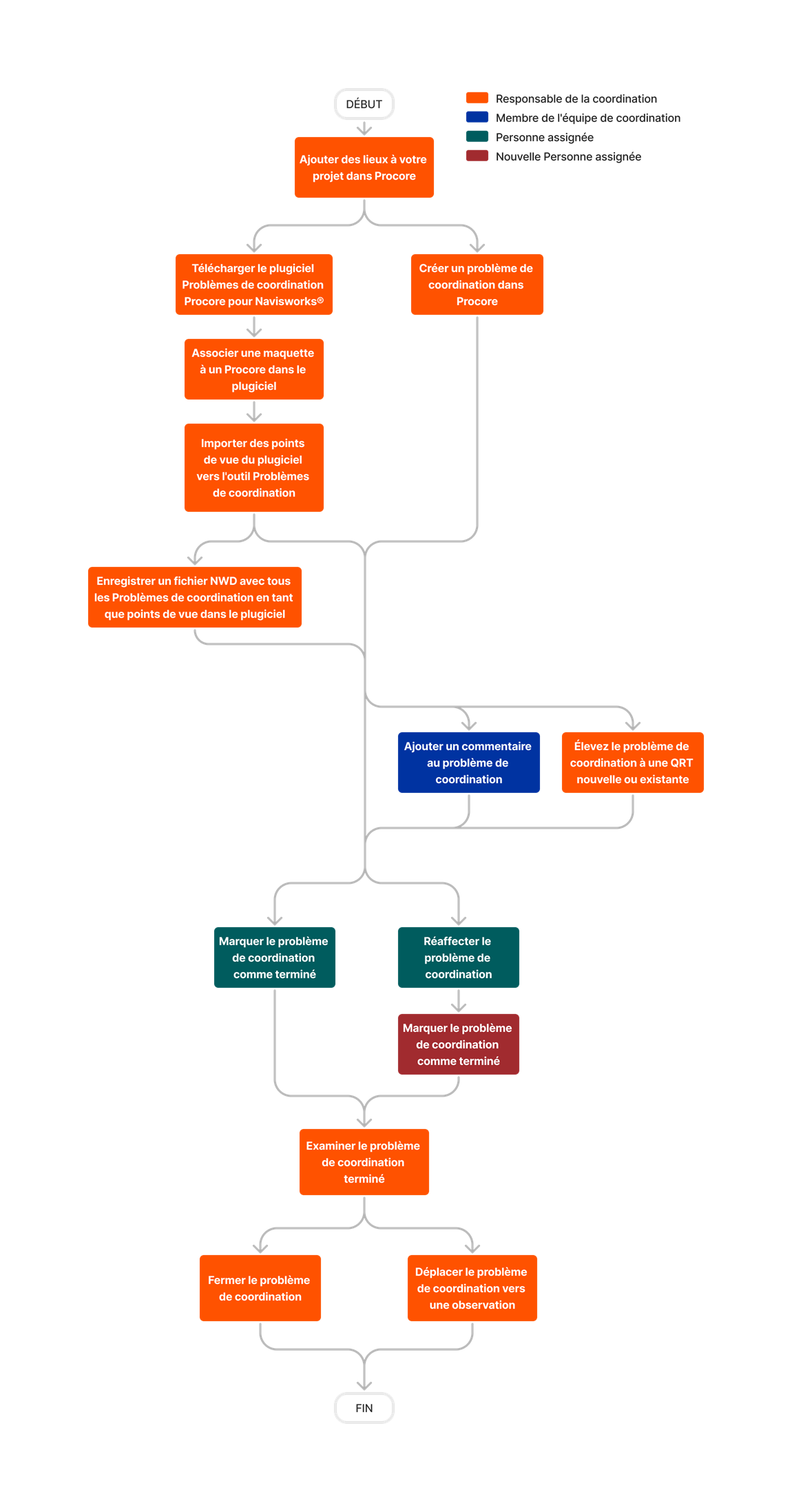





Problèmes de coordination
Le tableau suivant indique les autorisations d'utilisateur requises pour effectuer l'action utilisateur décrite.
1 Les utilisateurs auront également besoin des autorisations« Standard » ou « Admin » dans l'outil DDR.
2 Les utilisateurs « Standard » peuvent seulement modifier, rouvrir et supprimer les problèmes de coordination qu'ils ont créés.
3Les utilisateurs « Standard » ne peuvent marquer un problème de coordination comme terminé que s'ils sont listés en tant que personne assignée.
4 Les utilisateurs peuvent uniquement modifier ou supprimer les commentaires qu'ils ont ajoutés.
5 Les utilisateurs ne peuvent réassigner un problème de coordination à un autre utilisateur que s'ils sont actuellement répertoriés en tant que personne assignée sur le problème. Cependant, les utilisateurs « Admin » peuvent changer la personne assignée d'un problème de coordination en modifiant le champ Personne assignée du problème. Voir Modifier un problème de coordination.
6 Les utilisateurs auront également besoin des autorisations « Standard » ou « Admin » dans l'outil Observations du projet.
7 Les utilisateurs doivent disposer d’autorisations de niveau « Admin » dans l’outil Annuaire de l’entreprise.
Vous trouverez ci-dessous les modifications notables apportées à l'outil Problèmes de coordination du projet.
Changements récents
Amélioration de la sensibilisation des observateurs aux problèmes de coordination BIM (18/12/2025)
Procore a introduit le champ Observateurs dans l’outil Problèmes de coordination, permettant aux équipes de projet de recevoir efficacement des notifications automatisées sur les problèmes pertinents sans avoir recours au balisage manuel des commentaires ou aux chaînes d’e-mails. Les créateurs de problèmes de coordination peuvent ajouter des intervenants clés (comme les responsables BIM ou les chefs de projet) en tant qu’observateurs lors de la création pour s’assurer qu’ils sont tenus au courant dès le début. Pour en savoir plus, voir Ajouter des observateurs aux problèmes de coordination.
Problèmes de coordination BIM : nouveaux champs personnalisés et ensembles de champs configurables (16/12/2025)
Procore a ajouté des champs personnalisés à l’ensemble de champs Problèmes de coordination, qui peuvent être configurés dans l’outil Admin au niveau entreprise. Cela permettra aux utilisateurs d’adapter les champs de données pour répondre aux exigences spécifiques du projet et de capturer des informations uniques non couvertes par les champs standard. Voir Que sont les champs personnalisés et quels outils Procore les prennent en charge ? et Quels types de champs sont disponibles pour les champs personnalisés dans les outils Procore ?
Nouvelle option de fermeture dans le menu Actions en masse pour les problèmes de coordination (21/10/2025)
Procore a mis à jour le menu Actions en masse dans l’outil Problèmes de coordination en introduisant une liste déroulante Statut pour sélectionner l’option Marquer comme fermé. Cela permet aux utilisateurs de gérer efficacement plusieurs problèmes de coordination en marquant plusieurs problèmes comme fermés en une seule opération. Cela rationalise le traitement par lots, réduisant ainsi le temps et les efforts nécessaires à la gestion des problèmes dans un projet. Pour en savoir plus, consultez Modifier par lot des problèmes de coordination.
Problèmes de coordination modernisés : paramètres remaniés et exportations CSV améliorées (23/09/2025)
La page de configuration des problèmes de coordination a été repensée pour s’aligner sur l’expérience utilisateur modernisée de Procore et offrir une sensation plus intuitive. L’exportation de rapports CSV a également été mise à jour pour inclure de nouveaux champs de données, garantissant ainsi des rapports plus complets et plus précis. Ensemble, ces améliorations créent un flux de travail plus transparent et plus puissant pour gérer les problèmes de coordination de votre projet. Voir Configurer les paramètres avancés : problèmes de coordination et Exporter une liste des problèmes de coordination.
Amélioration des chargements de fichiers pour les problèmes de coordination (23/09/2025)
Procore a amélioré la fonctionnalité de chargement de fichiers en empêchant le chargement de fichiers vides sur le Web, répondant ainsi aux préoccupations des utilisateurs concernant la perte de données. La fonctionnalité Problèmes de coordination BIM restreint désormais les chargements sur 0 octet, garantissant ainsi l’intégrité des données et une expérience utilisateur cohérente. Pour en savoir plus, voir Créer un problème de coordination.
Amélioration de l’expérience utilisateur pour l’outil Problèmes de coordination (19/08/2025)
Problèmes de coordination a maintenant une mise en page et un design modernisés et plus intuitifs. Cette mise à niveau améliore les performances, la convivialité et l’accessibilité. Il offre également un design simplifié et standardisé sur la page d’accueil de l’outil, le panneau latéral, etc. Pour en savoir plus sur l’expérience nouvelle génération, voir Problèmes de coordination.
Amélioration des problèmes de coordination avec plusieurs points de vue (22/07/2025)
Procore améliore le panneau latéral Problèmes de coordination en permettant l’ajout de jusqu’à quatre points de vue de modèle par problème. Plusieurs points de vue vous donnent une vue et un contrôle plus complets de votre projet. Voir Créer un problème de coordination.
Résolution plus rapide des problèmes à partir du panneau latéral Problèmes de coordination lors de l’affichage des maquettes (17/06/2025)
Dans la visionneuse de maquettes 3D de Procore, vous pouvez désormais examiner un problème et le faire passer au statut Fermé ou Terminé directement à partir du panneau latéral Problèmes de coordination. Cette fonction est disponible à partir de l’outil Maquettes Procore et rationalise le processus de résolution des problèmes, ce qui augmente l’efficacité du projet pendant le processus de conception. Voir Fermer un problème de coordination pour en savoir plus. Vous pouvez également toujours cliquer sur Informations pour effectuer des actions supplémentaires, telles que la conversion du problème en observation ou sa transformation en DDR.
Problèmes de coordination disponibles dans le plug-in Documents pour Autodesk® (07/05/2024)
Vous pouvez désormais afficher et gérer les problèmes de coordination dans Revit® en utilisant le plug-in de documents pour Autodesk®. Vous pouvez notamment ouvrir des problèmes de coordination dans Revit®, effectuer des mises à jour, ajouter des commentaires et cliquer sur les problèmes pour voir leur emplacement dans le modèle. Voir Guide de démarrage : plug-in Documents pour Autodesk®
Importation des problèmes de coordination à partir d'un fichier BCF (17/01/2024)
Procore a ajouté une nouvelle fonctionnalité d’importation à l’outil Problèmes de coordination qui vous permet de créer des problèmes coordination directement à partir d’un fichier BCF. Voir Importer des problèmes de coordination à partir d'un fichier BCF. Si vous utilisez l'outil Modèles sur le projet, vous pouvez choisir d'associer les problèmes à un modèle spécifique pour plus de facilité.

